画像をファイル名の規則ごとにワンタッチ振り分け

ファイル名を元に分類できるツールは画像ファイルの整理にとても便利。例えばスク水専門サイトから落とした画像で、ファイル名が必ず「sukumizu001.jpg」といった形式になっている場合など、大活躍間違いなしだぞ。
ファイル名が一定の規則に沿って付けられているファイルを振り分ける場合は、「ClassiNy」を使うといい。あらかじめファイル名の書式と振り分け先フォルダを指定しておけば、その条件に従ってファイルの移動を行ってくれる。条件さえ設定しておけば、後の処理はワンタッチなので非常に手軽だ。
ClassiNyは別に画像専用というわけではない。動画ファイルだろうとなんだろうと、ファイル名で分類していくことができるので、ダウンロードソフトでさまざまなタイプのソフトを根こそぎぶっこぬきする場合などにも使える。また一定時間ごとに、ファイル振り分けを自動実行する機能もあるので便利だぞ。
| ClassiNy | ||
| 作者:forluck引き弱 | ||
| md5.dll | ||
| 作者:水無瀬優 | ||
■ ClassiNyでファイルをワンタッチ分類
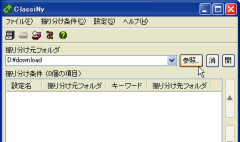
ClassiNyを起動したら「参照」ボタンをクリックして、振り分けたいファイルが格納されたフォルダを指定する
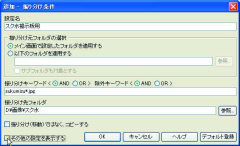
「設定名」には分かりやすい名前を付けておく。「振り分けキーワード」だが、画像ファイル名がsukumizu0001.jpgなどで、数字部分だけ変わるようであれば「sukumizu*.jpg」としておけばいい。「振り分け先フォルダ」では、ファイルの移動先フォルダを指定しておく。「その他の設定を表示する」にチェックを入れるとより細かい設定が可能

「その他の設定を表示する」にチェックを入れるとこのような項目が表示される。「キーワードの大文字/小文字を区別しない」にチェックを入れると、アルファベットが大文字でも小文字でも条件に合致すれば振り分けてくれる。また振り分け対象とするファイルサイズの指定も可能だ

設定が終了したら「ファイル」→「選択した条件で振り分けした実行」で振り分けが可能。振り分け条件は複数設定することもできるので、その場合は「全ての条件で振り分け実行」を選択すればいい
■ ClassiNyの詳細な設定を行う

「設定」→「オプション」を選ぶと、ClassiNyの細かい設定が行える
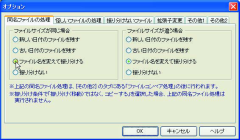
「同名ファイルの処理」では、振り分け先と振り分け元に同じ名前のファイルがあったときの動作を指定できる。「ファイル名を変えて振り分ける」を指定しておけば、同名ファイルがあった場合に、ファイル名を自動で変更してから振り分けてくれる
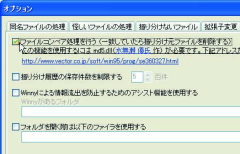
「その他2」で「ファイルコンペア処理を行う」にチェックを入れておくと、「ファイル名は違うけど中身が同じ」というファイルがあった場合、そのファイルの片方を削除してくれる「ファイルコンペア処理」を使うときは、ClassiNyのインストールフォルダにmd5.dllをコピーしておこう

設定が終了したら「ファイル」→「選択した条件で振り分けした実行」で振り分けが可能。振り分け条件は複数設定することもできるので、その場合は「全ての条件で振り分け実行」を選択すればいい
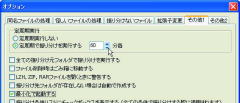
「オプション」の「その他1」タブで「定周期で振り分けを実行する」にチェックを入れておくと、一定時間ごとに自動で振り分けを行ってくれる。ダウンロードソフトで一括ダウンロードしているときに、自動で振り分けを行うのに便利な機能だ

 全世界1,000万以上ダウンロード超え!水分補給サポートアプリ最新作『Plant Nanny 2 - 植物ナニー2』が11/1より日本先行配信開始中
全世界1,000万以上ダウンロード超え!水分補給サポートアプリ最新作『Plant Nanny 2 - 植物ナニー2』が11/1より日本先行配信開始中 たこ焼きの洞窟にかき氷の山!散歩を習慣化する惑星探索ゲーム『Walkr』がアップデート配信&6/28までアイテムセール開始!
たこ焼きの洞窟にかき氷の山!散歩を習慣化する惑星探索ゲーム『Walkr』がアップデート配信&6/28までアイテムセール開始! 【まとめ】仮想通貨ビットコインで国内・海外問わず自由に決済や買い物ができる販売サイトを立ち上げる
【まとめ】仮想通貨ビットコインで国内・海外問わず自由に決済や買い物ができる販売サイトを立ち上げる 落としたファイルをウェブストレージに自動アップロード!
落としたファイルをウェブストレージに自動アップロード! 時間の確認ができる静電気除去ブレスレット!大人から子どもまで使いやすい!
時間の確認ができる静電気除去ブレスレット!大人から子どもまで使いやすい!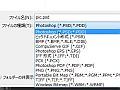 PhotoShopで作成した画像ファイルをJPEG形式で保存できない
PhotoShopで作成した画像ファイルをJPEG形式で保存できない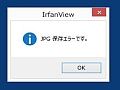 IrfanViewで「プラグインが読み込めません:”RIOT.DLL”」とエラーが表示される
IrfanViewで「プラグインが読み込めません:”RIOT.DLL”」とエラーが表示される あれ?どこ行った?を解決!リュックやアウトドア用品にも合う高性能なプレミアムモデル!
あれ?どこ行った?を解決!リュックやアウトドア用品にも合う高性能なプレミアムモデル! 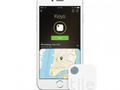 鍵やスマホをよくなくす方に朗報!Bluetoothで繋げて音を鳴らせるからもうなくさない!
鍵やスマホをよくなくす方に朗報!Bluetoothで繋げて音を鳴らせるからもうなくさない!
